Bạn lo lắng về việc laptop hết pin mà không kịp nhận cảnh báo? Với Windows 11, bạn có thể dễ dàng tùy chỉnh thông báo pin yếu trên Windows 11 để nhận cảnh báo khi mức pin giảm xuống dưới ngưỡng mong muốn. AnonyViet sẽ hướng dẫn bạn hai cách đơn giản nhưng hiệu quả để thiết lập thông báo, giúp bạn luôn kiểm soát được tình trạng pin của mình!
| Tham gia kênh Telegram của AnonyViet 👉 Link 👈 |
Hướng dẫn 2 cách tùy chỉnh thông báo pin yếu trên Windows 11
Cách 1: Sử dụng tính năng tích hợp của Windows 11
Windows 11 cung cấp một tính năng tích hợp sẵn để cảnh báo khi mức pin của laptop giảm xuống ngưỡng nhất định. Cách này không hiển thị thông báo dạng toast mà sẽ xuất hiện cảnh báo ở khay hệ thống, giúp bạn nhanh chóng nhận biết tình trạng pin yếu.
Bước 1: Để bắt đầu, nhấn tổ hợp phím Windows + S, nhập Control Panel vào thanh tìm kiếm và mở ứng dụng. Tại giao diện Control Panel, chọn Hardware and Sound, sau đó nhấp vào Power Options.
Bước 2: Nhấp vào Change Plan Settings bên cạnh. Tiếp theo, chọn Change Advanced Power Settings để mở cửa sổ cấu hình chi tiết.
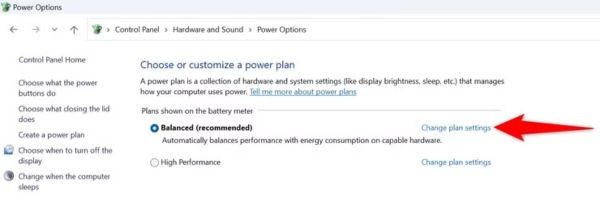
Bước 3: Trong cửa sổ Power Options, cuộn xuống và mở rộng mục Battery. Tiếp tục mở rộng Low Battery Level và đặt mức phần trăm pin mong muốn cho cả hai tùy chọn On Battery và Plugged In. Đây là mức pin mà bạn muốn nhận thông báo.
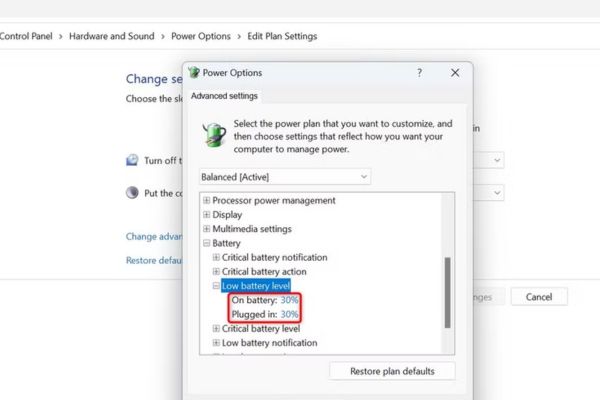
Bước 4: Vẫn trong mục Battery, mở rộng Low Battery Notification và đảm bảo cả hai tùy chọn On Battery và Plugged In được bật thành On. Nếu để ở trạng thái Off, bạn sẽ không nhận được bất kỳ thông báo nào.
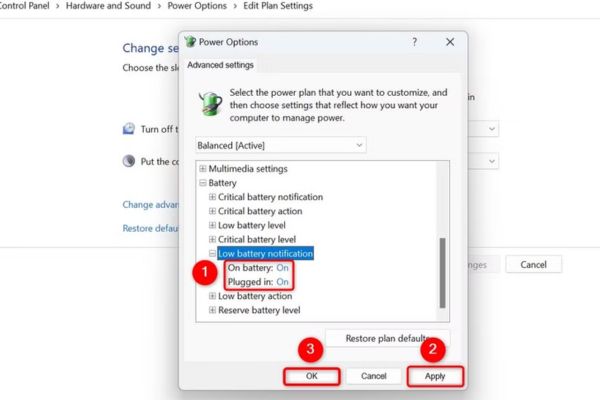
Bước 5: Nhấn Apply, sau đó chọn OK để lưu cài đặt.
Cách 2: Tạo thông báo pin yếu với Task Scheduler
Nếu bạn muốn nhận thông báo dạng toast hiện đại hơn, bạn có thể sử dụng một đoạn mã PowerShell kết hợp với Task Scheduler để tùy chỉnh thông báo pin yếu trên Windows 11. Phương pháp này cho phép bạn nhận thông báo khi pin giảm xuống dưới mức phần trăm cụ thể.
Bước 1: Mở Notepad bằng cách nhấn Windows + S, nhập Notepad và khởi chạy ứng dụng. Sao chép và dán đoạn mã sau vào Notepad, thay thế số 30 bằng mức phần trăm pin bạn muốn nhận thông báo:
$Battery = Get-WmiObject -Class Win32_Battery
$Level = $Battery.EstimatedChargeRemaining
if ($Level -lt 30) {
[Windows.UI.Notifications.ToastNotificationManager, Windows.UI.Notifications, ContentType = WindowsRuntime]
$template = [Windows.UI.Notifications.ToastNotificationManager]::GetTemplateContent([Windows.UI.Notifications.ToastTemplateType]::ToastText01)
$toast = $template.GetElementsByTagName("text")[0]
$toast.AppendChild($template.CreateTextNode("Battery below 30%! Please plug in your charger."))
$notifier = [Windows.UI.Notifications.ToastNotificationManager]::CreateToastNotifier("Battery Alert")
$notifier.Show([Windows.UI.Notifications.ToastNotification]::new($template))
}
Bước 2: Chọn File > Save As từ menu của Notepad. Chọn thư mục lưu script, đặt tên file là BatteryAlert.ps1 và trong mục Save as Type, chọn All Files. Nhấn Save để lưu.

Bước 3: Nhấn Windows + S, nhập Task Scheduler và khởi chạy. Trong khung bên phải, chọn Create Task. Đặt tên nhiệm vụ, ví dụ: Cảnh báo pin yếu. Trong phần Security Options, bật tùy chọn Run Whether User Is Logged On or Not.
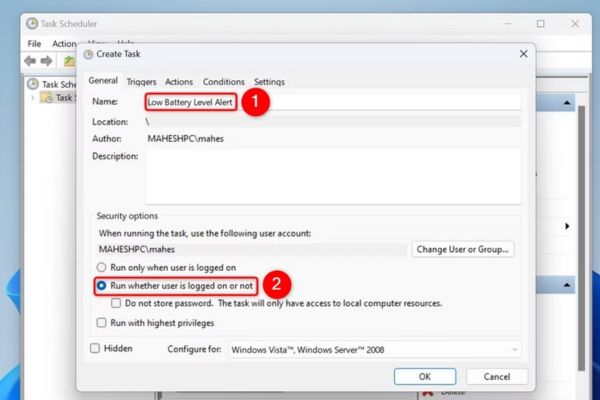
Bước 4: Chuyển sang tab Triggers, nhấp New để thêm trigger mới. Trong mục Begin the Task, chọn On a Schedule. Trong Advanced Settings, bật Repeat Task Every và chọn khoảng thời gian, ví dụ 5 phút, để Task Scheduler kiểm tra mức pin định kỳ.
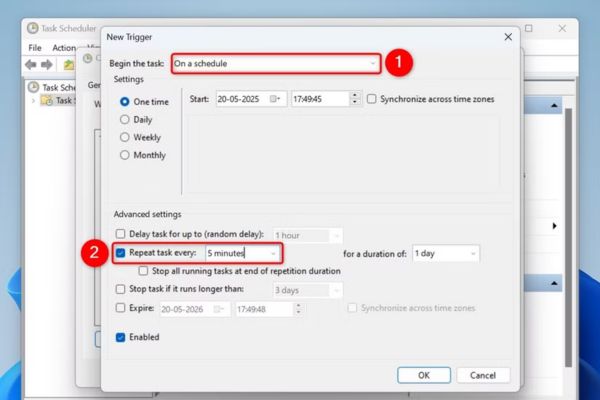
Bước 5: Chuyển sang tab Actions, nhấp New. Trong trường Program/Script, nhập powershell.exe. Trong trường Add Arguments (Optional), nhập đoạn mã sau, thay đường dẫn bằng vị trí thực tế của file BatteryAlert.ps1:
-ExecutionPolicy Bypass -File "C:\Users\Username\Desktop\BatteryAlert.ps1"
Nhấn OK, nhập mật khẩu tài khoản của bạn nếu được yêu cầu và lưu nhiệm vụ.
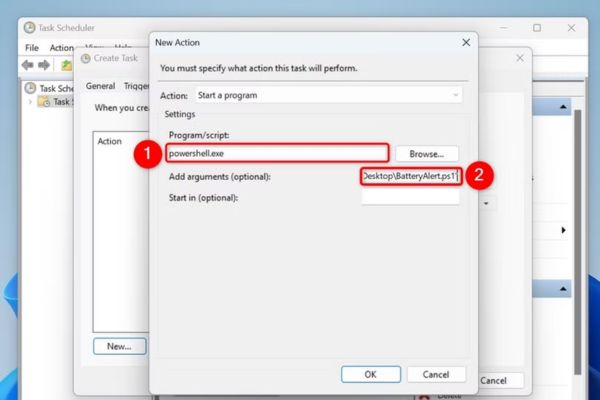
Task Scheduler sẽ chạy script mỗi 5 phút để kiểm tra mức pin. Nếu pin giảm dưới mức đã đặt, bạn sẽ nhận được thông báo dạng toast.
Lưu ý: Không di chuyển file BatteryAlert.ps1 sang thư mục khác, nếu không Task Scheduler sẽ không tìm thấy script. Nếu cần di chuyển, hãy cập nhật đường dẫn trong Task Scheduler.
Để tạm dừng hoặc xóa thông báo, bạn mở Task Scheduler, nhấp chuột phải vào nhiệm vụ và chọn Disable để tạm dừng hoặc Delete để xóa.
Kết luận
Việc tùy chỉnh thông báo pin yếu trên Windows 11 giúp bạn luôn nắm bắt tình trạng pin của laptop, tránh tình trạng hết pin bất ngờ. Dù sử dụng tính năng tích hợp hay thiết lập thông báo tùy chỉnh với Task Scheduler, bạn đều có thể dễ dàng kiểm soát mức pin theo ý muốn.
Câu hỏi thường gặp
Tôi có thể thay đổi mức pin báo động bằng cách nào?
Bạn có thể thay đổi mức pin báo động bằng cách điều chỉnh cài đặt trong “Power Options” (Cách 1) hoặc thay đổi giá trị trong đoạn mã PowerShell (Cách 2), tùy thuộc vào phương pháp bạn lựa chọn.
Nếu tôi không nhận được thông báo, tôi nên kiểm tra những gì?
Hãy kiểm tra xem tính năng “Low Battery Notification” đã được bật trong “Power Options” (Cách 1) và đảm bảo script PowerShell được cấu hình và chạy đúng (Cách 2). Kiểm tra lại xem bạn đã lưu và đặt đúng tên file BatteryAlert.ps1 chưa.
Có cách nào để nhận được thông báo dạng “toast” hiện đại hơn không?
Cách 2 sử dụng PowerShell và Task Scheduler cho phép bạn tạo thông báo dạng “toast” hiện đại. Hãy làm theo hướng dẫn chi tiết trong bài viết để thiết lập phương pháp này.

















